win10系统托盘图标怎么显示与隐藏? win10托盘图标设置技巧
[windows10] win10系统托盘图标怎么显示与隐藏? win10托盘图标设置技巧win10系统托盘图标怎么显示与隐藏?win10系统中的图盘图标可以显示或者隐藏,该怎么设置显示或者隐藏呢?下面我们就来看看win10托盘图标设置技巧... 22-07-11
win10系统右下角托盘区显示很多软件图标,很多软件例如一些杀毒软件我们不想看到想将其隐藏,该怎么显示隐藏图标呢?下面我们就来那看详细的教程。

隐藏系统托盘图标
我们鼠标右键点击任务栏空白处,然后点击选择任务栏设置,如图所示

打开任务栏设置后,我们下滑页面找到并点击选择哪些图标显示在任务栏上,如图所示
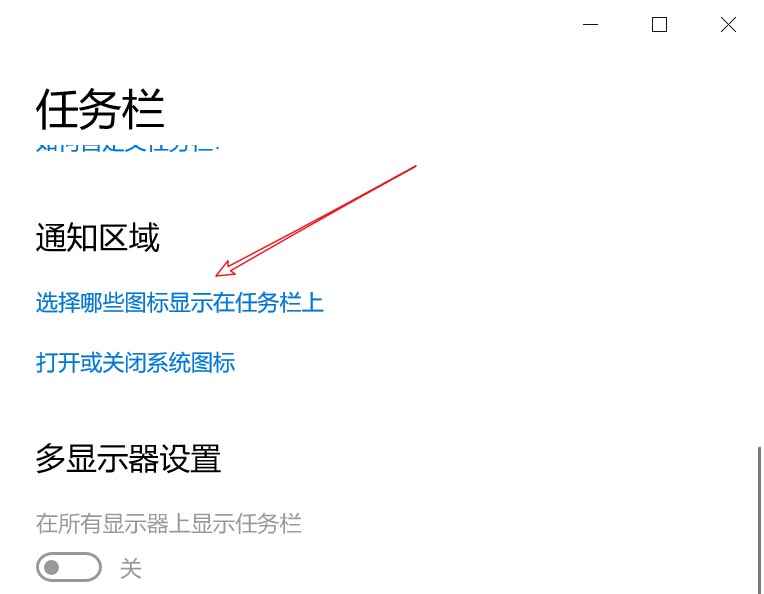
然后我们将想要隐藏的软件关闭,如图所示,这样右下角托盘区就不会显示这些软件图标了
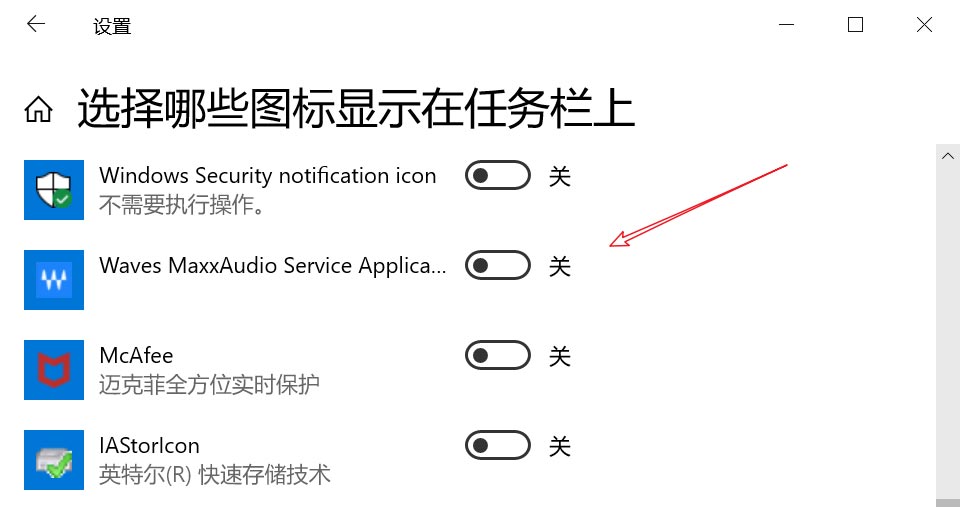
右下角任务栏已经隐藏了软件图标了,我们想要查看这些软件图标可以点击如图所示小三角
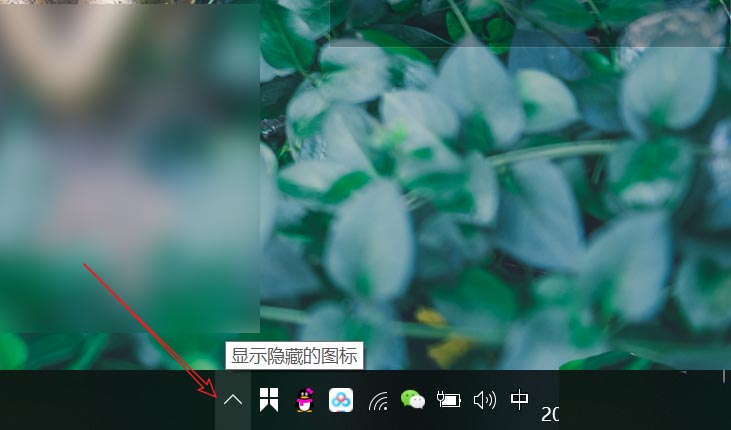
点击小三角后,即可展开隐藏的应用图标了
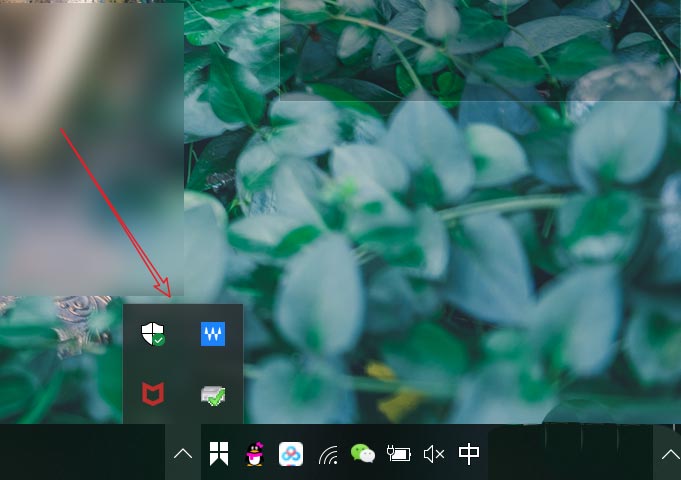
显示系统托盘图标
在win10系统桌面上,鼠标右键“个性化”,如下图所示:
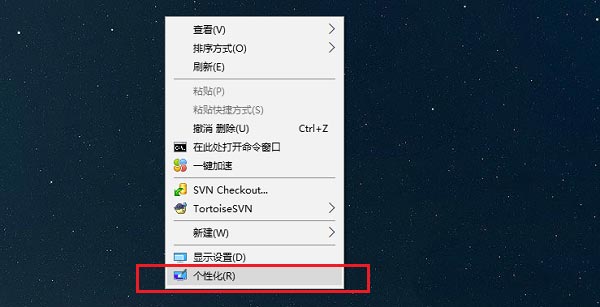
进去个性化设置界面之后,点击任务栏,如下图所示:
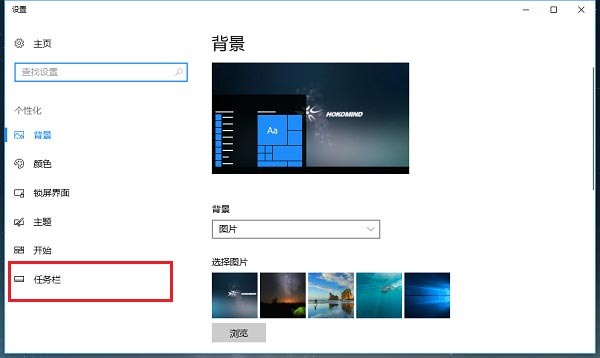
进去任务栏设置界面之后,点击右侧的“选择哪些图标显示在任务栏上”,如下图所示:
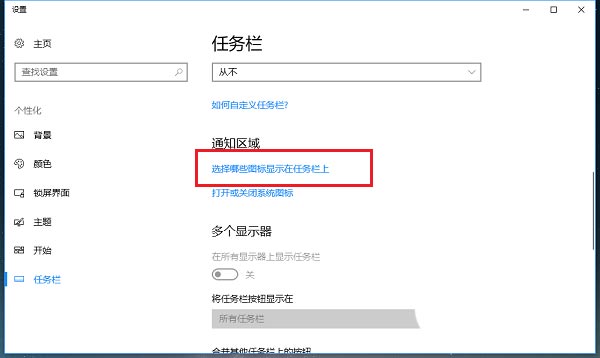
进去“选择哪些图标显示在任务栏上”界面之后,可以看到已经显示在任务栏上的图标,可以选择哪些显示,哪些隐藏在系统托盘中,我们也可以开启“通知区域始终显示所有图标”项,如下图所示:
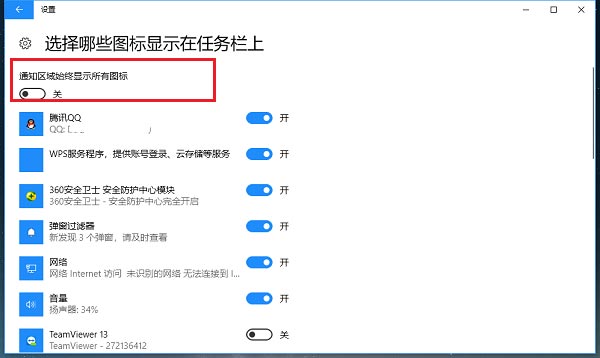
开启“通知区域始终显示所有图标”项,如下图所示:
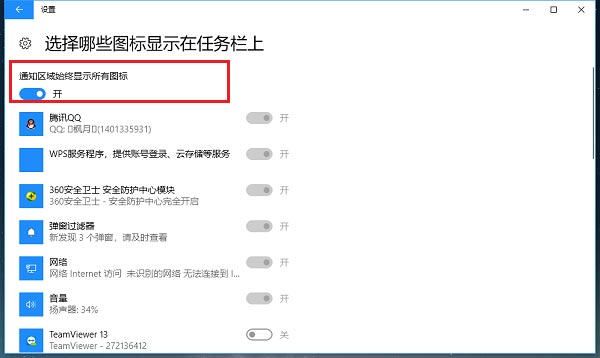
在桌面任务栏中,可以看到显示系统托盘所有图标,如下图所示:
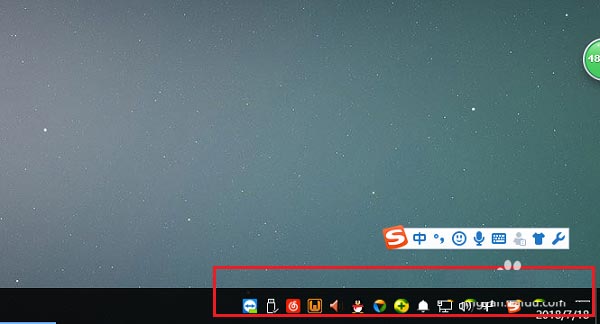
以上就是win10托盘图标设置技巧,希望大家喜欢,请继续关注代码网。
相关文章:
-
[windows11] Win11本地用户和组怎么管理?Win11创建用户管理员的方法相信有很多用户都是不太清楚Win11本地用户和组怎么管理,针对这一情况,今天小编就为大家带来了…
-
[windows11] Win11怎么安装.net framework?Win11安装net framework的两种方法最近有朋友反应自己在安装软件时提示Win11电脑缺少net…
-
[windows10] win10误删注册表怎么恢复?win10恢复误删注册表的操作方法这篇文章主要介绍了win10误删注册表怎么恢复?win10恢复误删注册表的操作方法的相关资料…
-
-
[windows11] Win11 22H2什么时候推送?Win11 22H2正式版推送时间微软确认,Build 22621已经被签署为Windows 11 22H2的RTM正式版…
-
[windows11] Win11怎么禁止软件运行?Win11终止应用相关进程的方法有些用户想结束该应用的进程,但是不知道怎么操作,这篇文章就给大家带来的Win11结束Micros…
版权声明:本文内容由互联网用户贡献,该文观点仅代表作者本人。本站仅提供信息存储服务,不拥有所有权,不承担相关法律责任。
如发现本站有涉嫌抄袭侵权/违法违规的内容, 请发送邮件至 2386932994@qq.com 举报,一经查实将立刻删除。


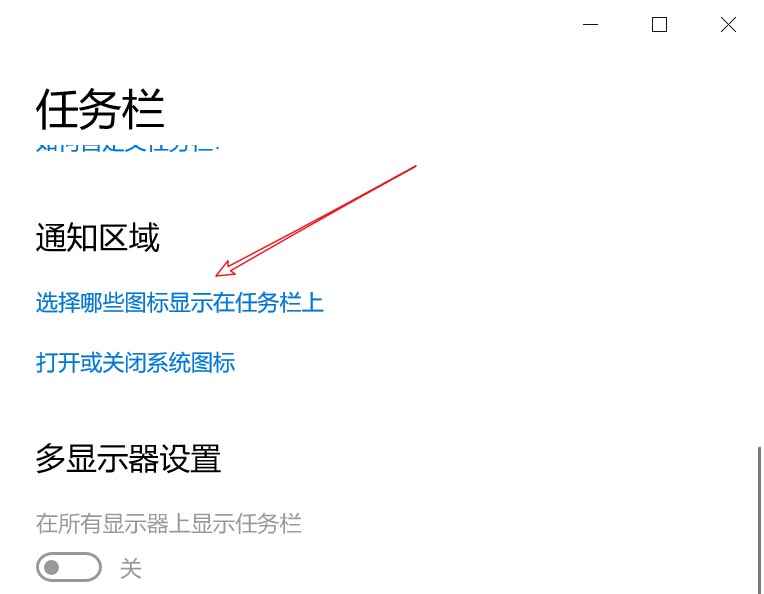
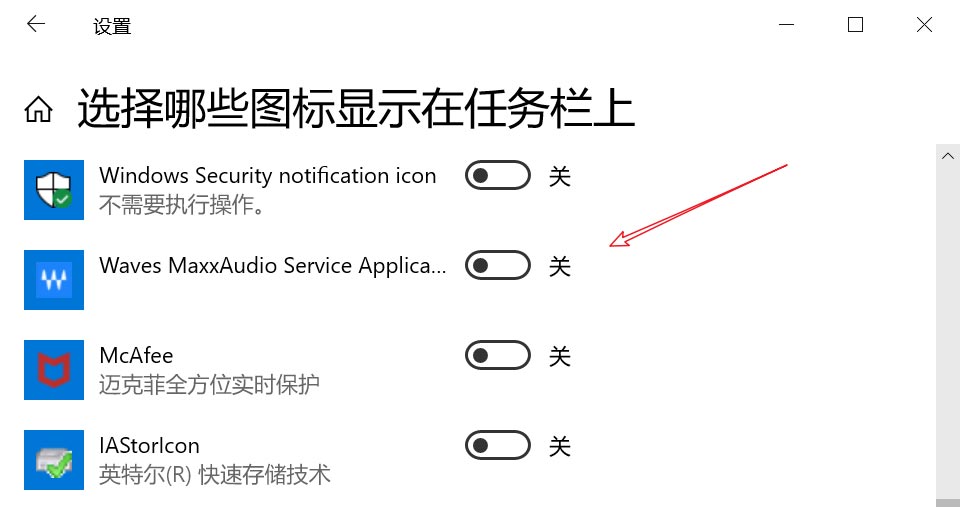
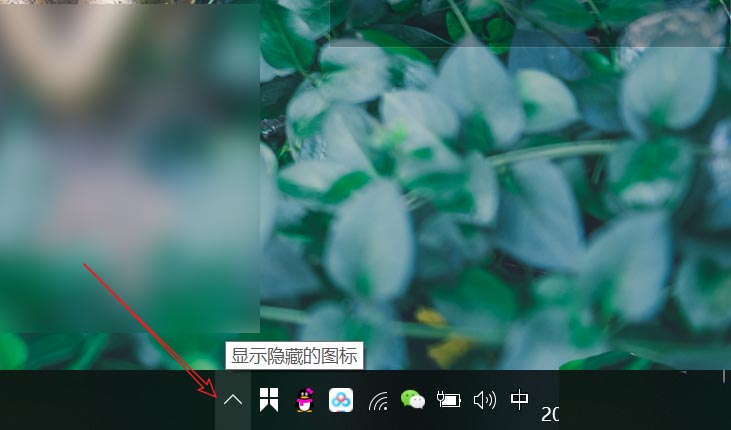
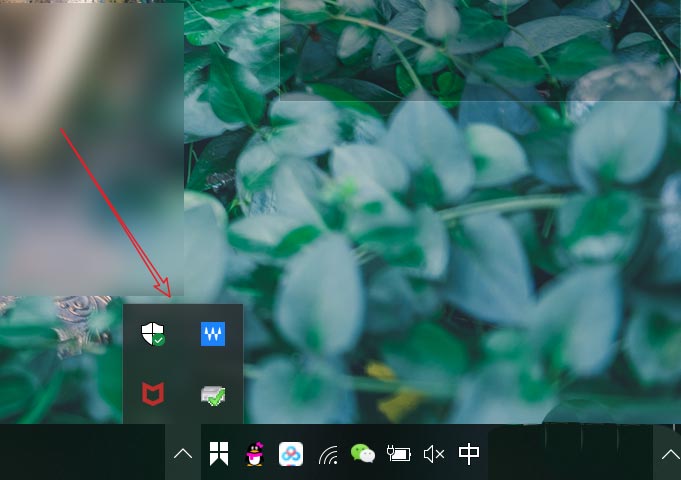
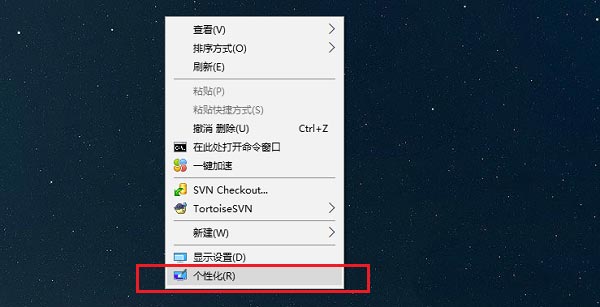
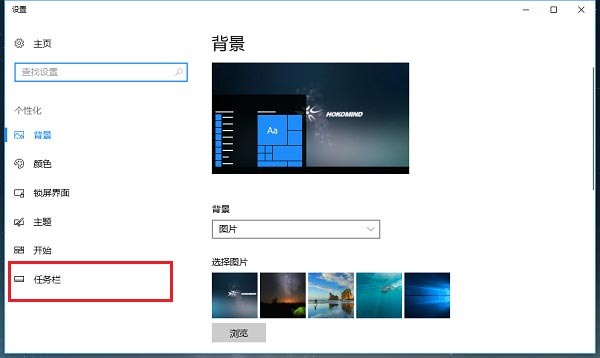
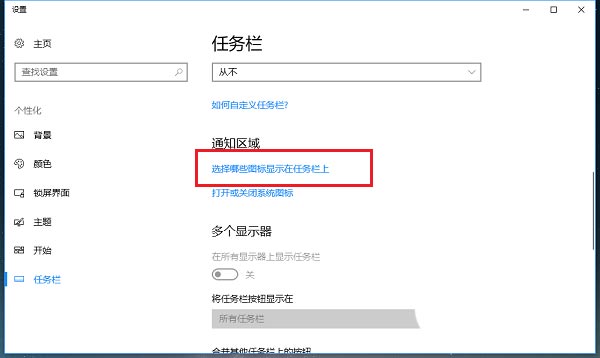
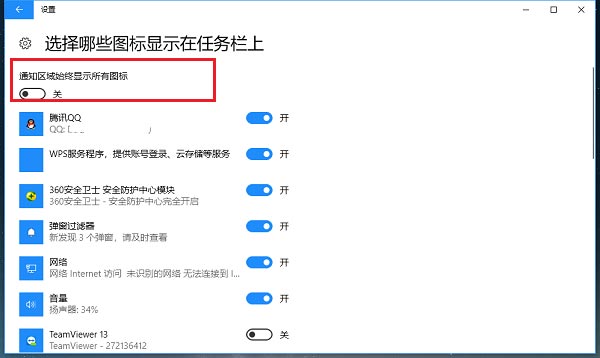
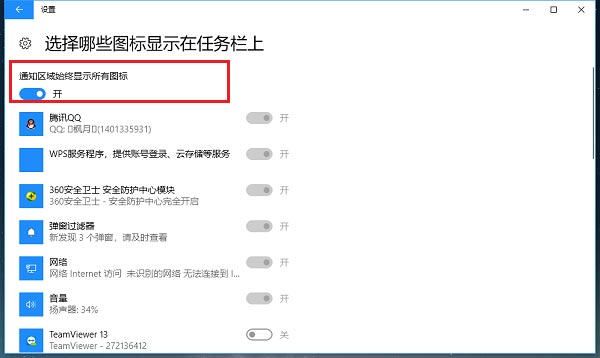
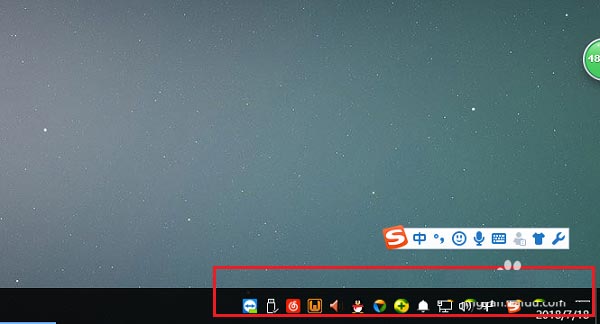

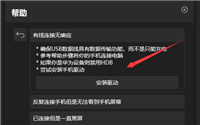
发表评论